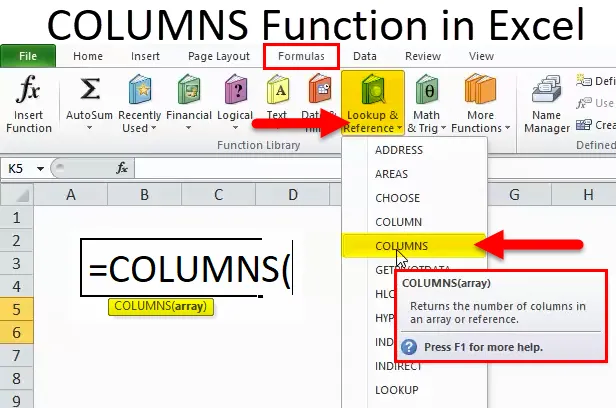
COLUMNS u Excelu (Sadržaj)
- COLUMNS u Excelu
- COLUMNS Formula u Excelu
- Kako se koristi funkcija COLUMNS u Excelu?
COLUMNS u Excelu
- COLUMNS funkcija: To je ugrađena ili unaprijed ugrađena funkcija u excelu koja je kategorizirana u Lookup & Reference funkciju.
- COLUMNS funkcija se najčešće koristi kada želimo dobiti broj stupaca u određenom nizu ili rasponu, tj. Ukupno stupaca u rasponu.
- Funkcija stupaca u Excelu je fleksibilna, jednostavna za upotrebu i vrlo jednostavna funkcija, sa samo jednim argumentom koji je potrebno unijeti.
- Također se koristi ili integrira s drugim excel funkcijama (npr. Funkcija stupaca zajedno s funkcijom retka, Vlookup i druge funkcije s jednim ili više kriterija) za dobivanje željenog izlaza.
definicija
Vraća broj stupaca u referenci ili polju ćelije.
COLUMNS Formula u Excelu
Formula za funkciju COLUMNS u Excelu je sljedeća:
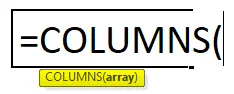
Funkcija COLUMNS funkcija ima dolje spomenuti argument:
Niz : referenca na niz ILI raspon ćelija za koje moramo izračunati broj stupaca.
Bilješka:
- Ako raspon ćelija ili niza sadrži više redaka i stupaca, broje se samo stupci
- COLUMNS funkcija u Excelu uvijek će vratiti pozitivnu brojčanu vrijednost.
Kako se koristi funkcija COLUMNS u Excelu?
Ova funkcija COLUMNS vrlo je jednostavna za korištenje. Pogledajmo sada kako koristiti COLUMNS funkciju u Excelu uz pomoć nekih primjera.
Ovdje možete preuzeti ovaj obrazac za obradu COLUMNS funkcije - COLUMNS Function Excel predložakCOLUMNS u Excelu Primjer br. 1 - Da biste saznali ukupno stupaca u rasponu
U dolje navedenom primjeru imam skup podataka u rasponu, tj. B7: G13, gdje svakodnevno sadrži tvrtku i vrijednost udjela. Ovdje moram otkriti broj stupaca u tom rasponu uz pomoć funkcije COLUMNS.
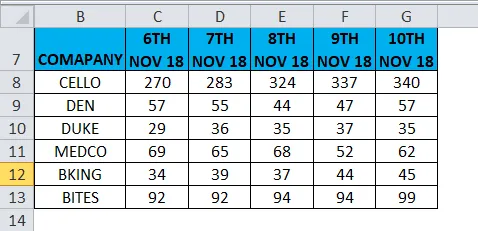
Primijenimo COLUMNS funkciju u ćeliji "I8".
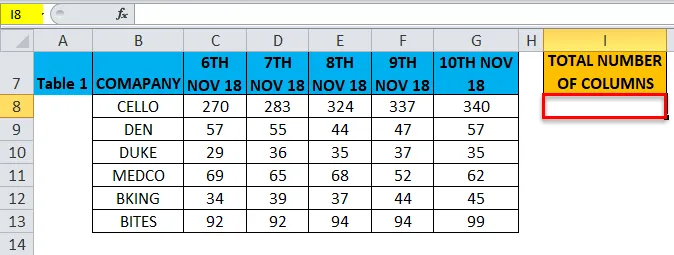
Odaberite ćeliju "I8" u kojoj je potrebno primijeniti funkciju COLUMNS, kliknite gumb za umetanje funkcije (fx) ispod alatne trake formule, pojavit će se dijaloški okvir, u polje za pretraživanje upišite ključnu riječ "COLUMNS", pojavit će se funkcija COLUMNS u odabiru funkcionalnog okvira.
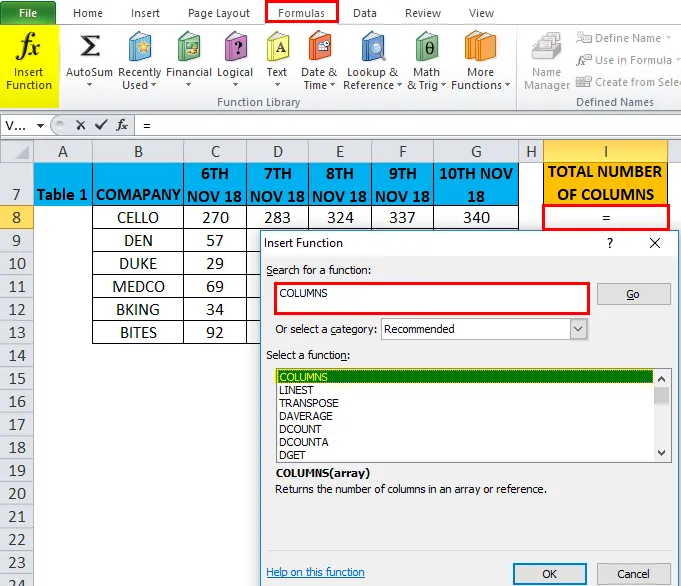
Dvaput kliknite na funkciju COLUMNS, pojavit će se dijaloški okvir u kojem argumente za funkciju COLUMN treba popuniti ili unijeti tj. = COLUMNS (niz)
Niz : referenca na niz ILI raspon ćelija za koje moramo izračunati broj stupaca, tj. Ovdje je B7: G13 gdje je ovdje, B7 početna ćelija, a G13 je završna ćelija u tablici ili rasponu.
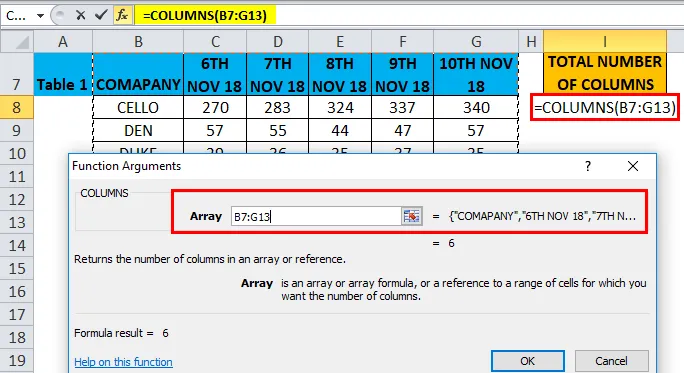
Nakon unosa argumenata u funkciju COLUMNS pritisnite OK. tj. = COLUMNS (B7: G13) Funkcija COLUMNS izračunava ukupni broj stupaca prisutnih u rasponu tj. 6. Broj stupaca između ove dvije ćelije (B7 i G13) je 6, dakle rezultira 6.
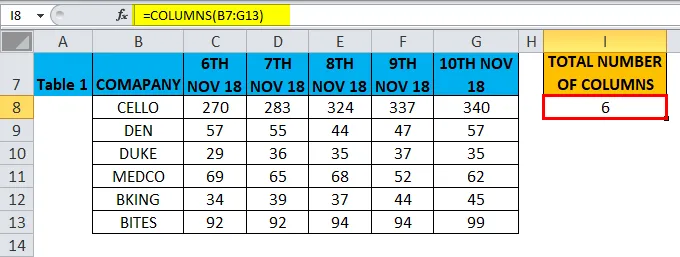
COLUMNS u Excelu Primjer br. 2 - COLUMNS funkcija s funkcijom retka za pronalaženje ukupne ćelije u rasponu
U dolje navedenom primjeru imam skup podataka u rasponu, tj. B18: G24, gdje svakodnevno sadrži tvrtku i vrijednost udjela. Ovdje moram pronaći ukupnu ćeliju u rasponu uz pomoć funkcije COLUMNS.
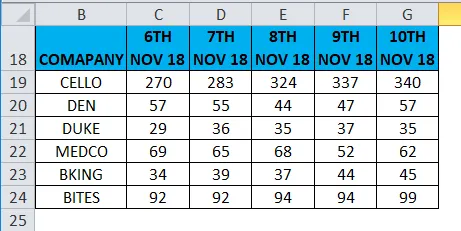
Primijenimo COLUMNS funkciju u ćeliji "I19" .
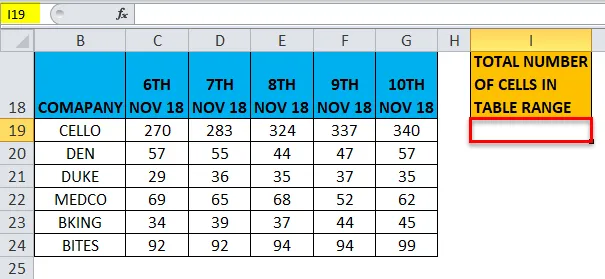
Odaberite ćeliju "I19" u kojoj je potrebno primijeniti funkciju COLUMNS, Kliknite gumb za umetanje funkcije (fx) ispod alatne trake formule, pojavit će se dijaloški okvir, u polje za pretraživanje upišite ključnu riječ "COLUMNS", pojavit će se funkcija COLUMNS u odabiru funkcionalnog okvira.
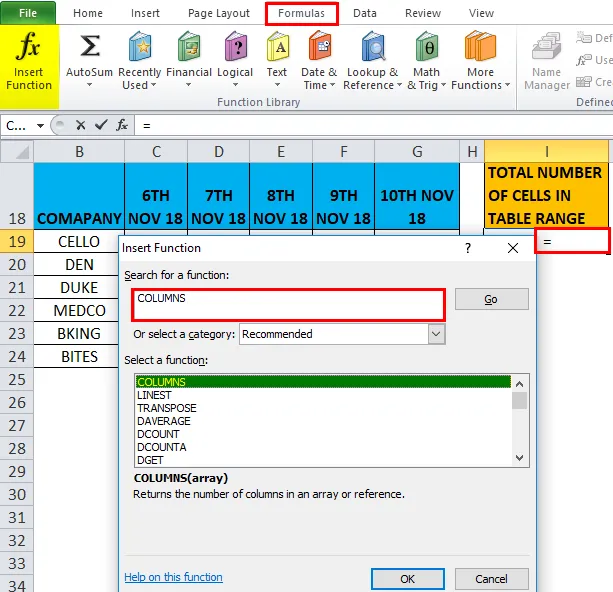
Dvaput kliknite na funkciju COLUMNS, pojavit će se dijaloški okvir u kojem argumente za funkciju COLUMN treba popuniti ili unijeti tj
= COLUMNS (niz)
Niz : referenca na niz ILI raspon ćelija za koje moramo izračunati broj stupaca, tj. Ovdje je B18: G24 gdje je ovdje, B18 početna ćelija, a G24 je završna ćelija u tablici ili rasponu.
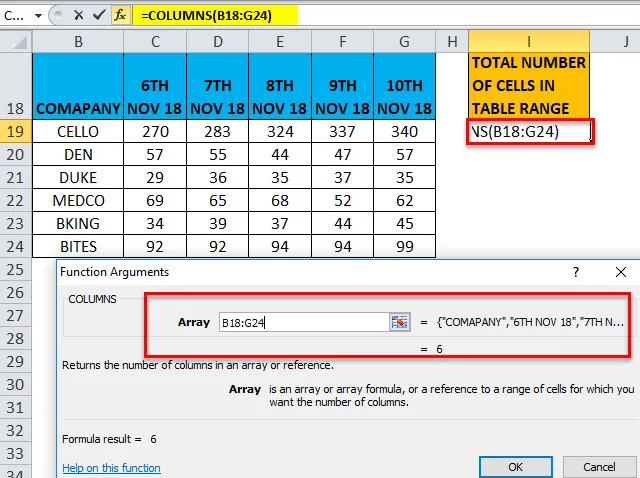
Umnožavanje treba provesti između ukupnog broja stupaca i ukupnog broja redaka za dati niz ili raspon ćelija da bi se dobio ukupni broj ćelija u nizu ili tablici.
tj. = COLUMNS (B18: G24) * REDOVI (B18: G24)
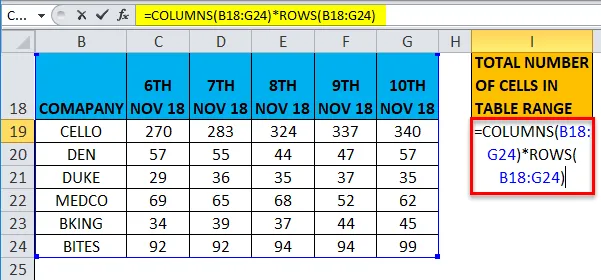
Ovdje je ukupni broj redaka 7, a ukupan broj stupaca 6. Dakle, ukupni broj ćelija je 7 * 6 = 42
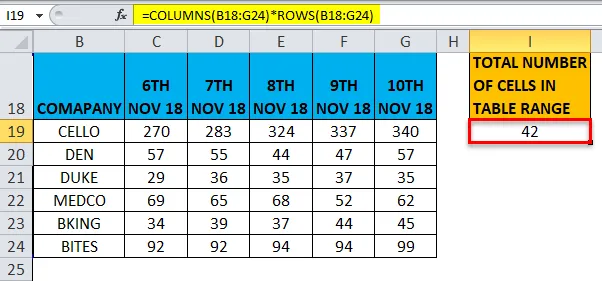
COLUMNS u Excelu Primjer # 3 - COLUMNS funkcija u VLOOKUP Formuli
Funkcija COLUMNS važna je kada se koriste funkcije gdje je potreban argument stupca, npr. VLOOKUP u slučaju ogromnog broja skupova podataka, nije ručan zadatak ručno prebrojati broj stupaca u nizu tablica.
Tijekom tih scenarija, u VLOOKUP funkciji, funkcija COLUMNS se koristi u njoj gdje vraća vrijednost argumenta col_index_num.
Provjerite razliku između Vlookup funkcije s & bez funkcije stupaca
U dolje navedenom primjeru tablica2 sadrži tvrtku u stupcu B i vrijednost njenog udjela na dnevnoj bazi (6., 7., 8., 9. i 10. studenog 2018.) u stupcu C, D, E, F & G odnosno.
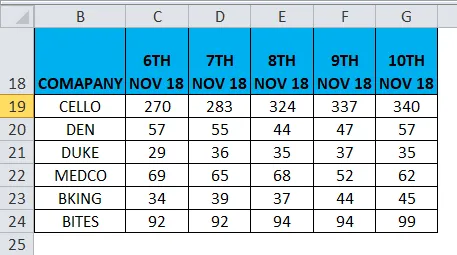
Tablica 3 sadrži naziv tvrtke u stupcu B, naš je cilj u ovoj tablici pronaći saznanje njegove vrijednosti udjela 6. studenog 2018. u stupcu C, uz pomoć tablice 2, korištenjem VLOOK funkcije.
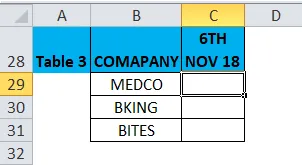
Prije primjene VLOOKUP formule, trebali biste je imati na umu. Okomiti pregled ili VLOOKUP referenciraju vertikalno poravnane tablice i brzo pronalaze podatke u odnosu na vrijednost koju korisnik unosi.
VLOOKUP funkcija bez funkcije COLUMNs
Primijenimo VLOOKUP funkciju u ćeliji "C29".
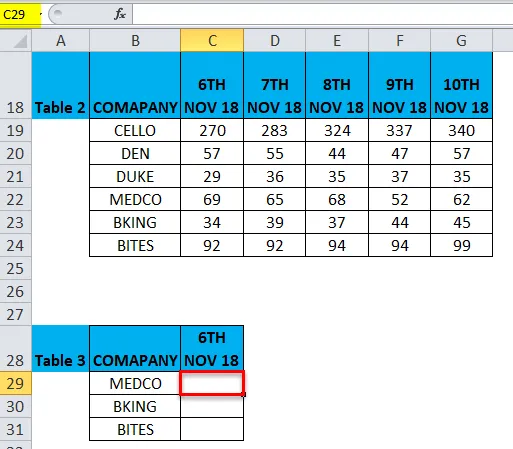
Odaberite ćeliju "C29". gdje treba primijeniti VLOOKUP funkciju, kliknite gumb za umetanje funkcije (fx) na alatnoj traci formule, pojavit će se dijaloški okvir, u okvir za pretraživanje upišite ključnu riječ "VLOOKUP", funkcija VLOOKUP pojavit će se u okviru okvira s funkcijama.
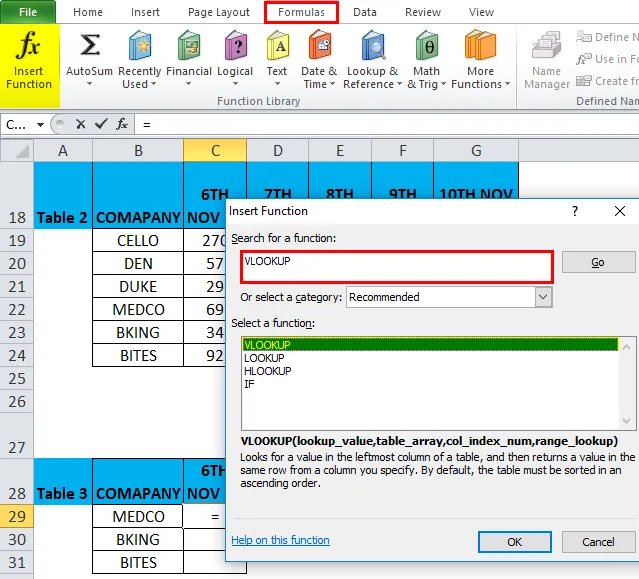
Dvaput kliknite na VLOOKUP funkciju, pojavit će se dijaloški okvir u kojem argumente za VLOOKUP funkciju treba popuniti ili unijeti.
Formula za VLOOKUP funkciju je:
VLOOKUP (lookup_value, table_array, col_index_num, (range_lookup))
lookup_value : Vrijednost koju želite potražiti, tj. "B29" ili "MEDICO"
table_array : raspon u kojem se nalazi vrijednost pretraživanja tj. odaberite tablicu 2 raspon B18: G24 i kliknite funkciju tipku f4 da biste zaključali raspon, tj. $ B $ 18: $ G $ 24.
col_index_num: broj stupca u nizu tablice iz kojega treba vratiti vrijednost podudaranja. Ovdje vrijednost dionica tvrtke 6. studenoga 2018. nalazi se u tablici 2 i nalazi se u drugom stupcu tj . 2
range_lookup: FALSE za točno podudaranje ili TRUE za približno podudaranje. Odaberite 0 ili lažno.
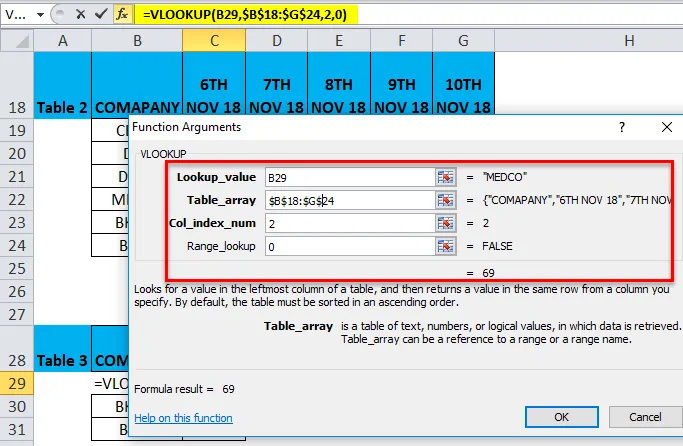
= VLOOKUP (B29, $ B $ 18: $ G $ 24, 2, 0) vraća vrijednost dionica Medca 6. studenog 2018. tj. 69
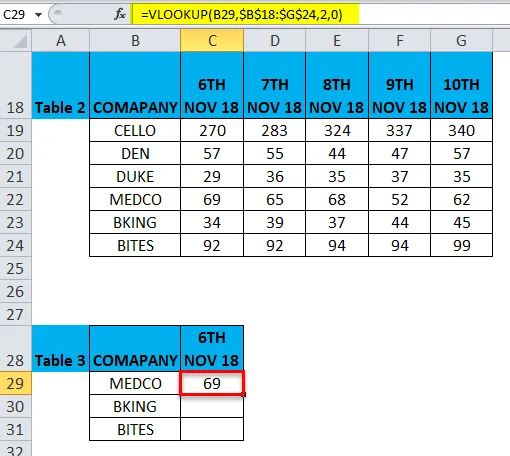
Za dobivanje konačnih podataka za cijenu dionica druge tvrtke kliknite unutar ćelije C29 i vidjet ćete odabranu ćeliju, a zatim odaberite ćelije do C31. Da bi se odabrao raspon stupaca, kad je odabran, kliknite Ctrl + D tako da se formula VLOOKUP primijeni na cijeli raspon.
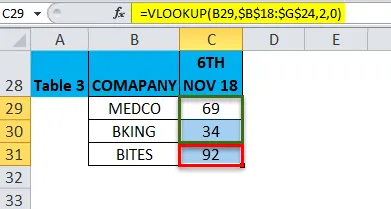
VLOOKUP funkcija s funkcijom COLUMNS
Iznad zaglavlja stupaca tablice 2, B17 do G17 je broj stupca koji treba spomenuti prije primjene Vlookup s funkcijom stupaca.
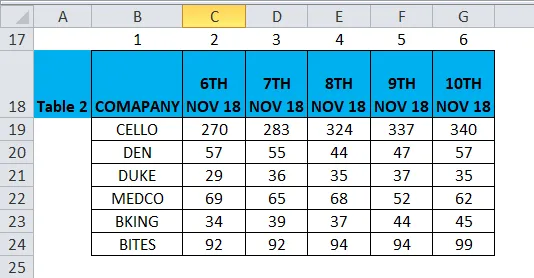
Tablica 4 sadrži naziv tvrtke u stupcu G, naš je cilj u ovoj tablici pronaći saznanje njegove vrijednosti udjela 8. studenog 2018. u stupcu H, uz pomoć tablice 2, korištenjem VLOOK s funkcijom COLUMNS.
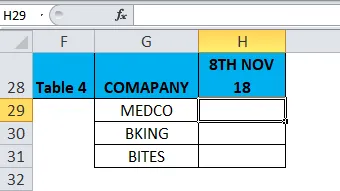
U VLOOKUP funkciji bez funkcije COLUMNS, Formula je bila :
= VLOOKUP (C29, $ B $ 18: $ G $ 24, 2, 0)
Ako je 2 bio indeksni broj stupaca, ovdje zamijenimo to funkcijom COLUMNS ($ B $ 17: $ E $ 17) u funkciji Vlookup u ćeliji H29 tablice 4. Ovdje trebamo vrijednost cijene dionice za 8. studeni, odatle odaberite referencu stupca B17 do E17 u funkciji stupaca tablice.
tj. = VLOOKUP (G29, $ B $ 18: $ G $ 24, KOLUMNJI ($ B $ 17: $ E $ 17), 0)
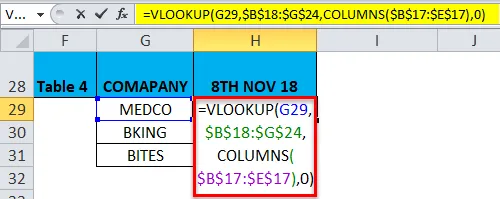
= VLOOKUP (G29, $ B $ 18: $ G $ 24, COLUMNS ($ B $ 17: $ E $ 17), 0) vraća vrijednost dionica Medca 8. studenog 2018. tj. 68
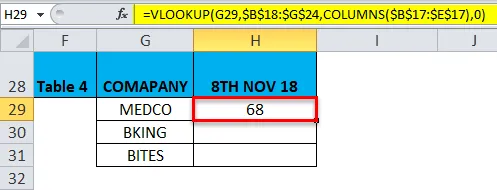
Za dobivanje konačnih podataka za cijenu dionica druge tvrtke kliknite unutar ćelije H29 i vidjet ćete odabranu ćeliju, a zatim odaberite ćelije do H31. Pa će se odabrati opseg stupaca nakon što je odabran Pritisnite Ctrl + D tako da se formula primijeni na čitav niz.
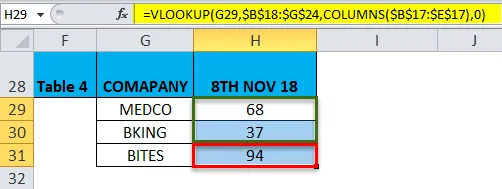
Ovdje istodobno moramo izmijeniti referencu stupca u funkciji stupca i vrijednosti pretraživanja na temelju zahtjeva za podacima
Stvari koje treba zapamtiti o funkciji COLUMNS u Excelu
- Funkcija COLUMNS u Excelu je važna ili značajna kada se koriste funkcije u kojima je potreban argument stupca (npr. VLOOKUP). U slučaju ogromnog broja skupova podataka, nije ručan zadatak ručno prebrojati broj stupaca u nizu tablica ( Objašnjeno u primjeru 3).
- Argument polja u funkciji COLUMNS može biti raspon ćelija ili adresa pojedinačne ćelije
- Ako raspon ćelija ili niza sadrži više redaka i stupaca, broje se samo stupci
- COLUMNS funkcija u Excelu uvijek će vratiti pozitivnu brojčanu vrijednost.
Preporučeni članci
Ovo je vodič za COLUMNS u Excelu. Ovdje smo raspravljali o formuli COLUMNS u Excelu i kako koristiti COLUMNS funkciju u Excelu, uz primjer excela i sklon Excel predložaka za preuzimanje. Ove korisne funkcije također možete pogledati u excelu -
- Funkcija LEN u Excelu
- Kako koristiti MID funkciju u Excelu?
- Korištenje funkcije SUM u Excelu
- Vodič za RATE funkciju u Excelu